- Blog
- Cara melakukan
- Cara Mencerminkan iPad ke Samsung TV: 3 Metode Terbaik
Cara Mencerminkan iPad ke Samsung TV: 3 Metode Terbaik
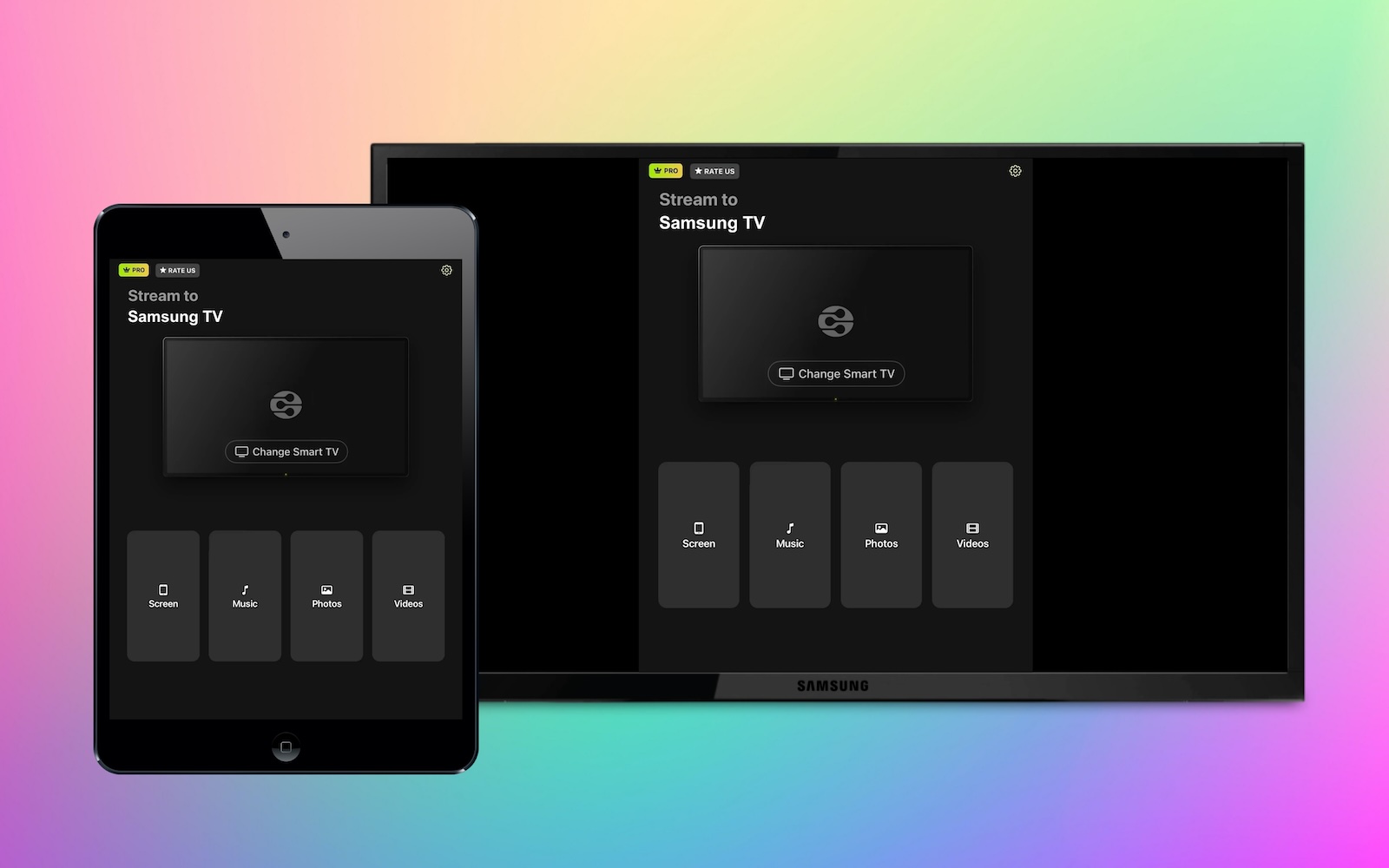
Jika Anda merasa layar iPad terlalu kecil untuk menikmati film dan acara TV favorit Anda, pencerminan layar ke TV Samsung adalah solusi yang tepat. Banyak TV Samsung mendukung AirPlay, sehingga memudahkan untuk mencerminkan layar iPad Anda.
Jangan khawatir jika TV Samsung Anda tidak memiliki AirPlay, karena ada aplikasi pihak ketiga yang bisa Anda gunakan. Dalam artikel ini, kami meninjau salah satu aplikasi terbaik yang dapat Anda gunakan untuk mencerminkan layar iPad ke TV Samsung, sehingga Anda dapat menikmati konten favorit Anda di layar yang lebih besar.
Solusi AirPlay Native di TV Samsung
Seperti disebutkan di atas, ada cukup banyak model TV Samsung yang memiliki dukungan AirPlay asli. Sebelum kami menunjukkan kepada Anda cara mencerminkan iPad Anda ke TV Samsung yang kompatibel dengan AirPlay, mari kita lihat dengan cepat model mana yang mendukung fitur ini. Berikut adalah daftar lengkapnya:
- TV Neo QLED 8K dan Neo QLED 4K 2023
- TV Frame, OLED, dan QLED 2023
- TV QLED 8K dan 4K 2022 serta TV OLED
- TV Frame, Sero, dan Serif 2022
Proyektor The Freestyle - TV QLED 4K 2022
- Layar Gaming Odyssey Ark 2022 dan Monitor Gaming G8
- Monitor Pintar M5 27″ dan 32″ 2021
- Monitor Pintar M7 32″ 2021
- TV QLED 8K dan 4K 2021
- TV Frame 2021
- TV Crystal UHD 2021
- TV QLED 8K dan 4K 2020
- TV Frame dan Serif 2020
- Proyektor Premiere dan TV Crystal UHD 2020
- TV QLED 8K dan 4K 2019
- TV Frame, Serif, dan 4K UHD 2019
- TV Frame 2018
- QLED 4K 2018
- TV UHD 4K 2018
- Smart Full HDTV N5300 2018
Panduan langkah demi langkah
Jika Anda memiliki salah satu TV Samsung ini, berikut adalah panduan langkah demi langkah tentang cara mencerminkan layar iPad Anda ke TV tersebut:
1. First, open the Control Center on your iPad by swiping down from the top-right corner.

2. Tap the Screen Mirroring icon.
3. A list of AirPlay-compatible devices in your surroundings will pop up. Tap your Samsung TV to start mirroring your iPad’s screen to it.
Panduan langkah demi langkah
Jika Anda memiliki TV Samsung yang kompatibel dengan AirPlay tetapi tidak muncul di iPad Anda, mungkin karena Anda belum mengaktifkan fitur tersebut. Berikut cara melakukannya:
1. Press the Home button on your TV remote and go to Menu.
2. Open the Settings and then go to All Settings > Connection > Apple AirPlay Settings.
NOTE: If you do not see the AirPlay settings, then it means your TV is incompatible.

3. Make sure AirPlay is turned on. If you’re mirroring your iPad to the TV via AirPlay for the first time, a code may appear on the TV screen. Simply enter it on your iPad to establish the connection. Once the code is entered, your iPad’s screen will be mirrored onto the Samsung TV.
Berbagi Layar iPad ke Samsung TV Menggunakan Aplikasi Pihak Ketiga
Hanya karena TV Samsung Anda tidak mendukung AirPlay, bukan berarti Anda tidak bisa mencerminkan layar iPad Anda ke TV tersebut. Ada banyak aplikasi pihak ketiga yang memungkinkan Anda melakukannya.
Berikut adalah tampilan detail pada salah satu aplikasi terbaik untuk mencerminkan layar, DoCast:
DoCast
DoCast adalah aplikasi terbaik untuk mencerminkan layar iPad ke Samsung TV karena beberapa alasan. Pertama, aplikasi ini memiliki antarmuka pengguna minimalis yang membuatnya sangat mudah digunakan, bahkan untuk pemula. Tidak ada menu atau pengaturan yang rumit untuk dinavigasi, memungkinkan Anda memulai mirroring iPad ke TV hanya dalam beberapa langkah sederhana.

Kedua, DoCast menawarkan lebih dari sekadar mencerminkan layar. Selain mencerminkan tampilan iPad Anda, aplikasi ini juga memungkinkan Anda untuk memutar media offline dan online, serta streaming audio.
Hal hebat lainnya tentang DoCast adalah kompatibel dengan berbagai perangkat streaming dan TV, termasuk Chromecast, Roku, Fire TV, Sony, TCL, Panasonic, dan lainnya. Dengan demikian, Anda tidak perlu mengunduh banyak aplikasi atau khawatir tentang masalah kompatibilitas ketika ingin mencerminkan iPad ke perangkat yang berbeda.
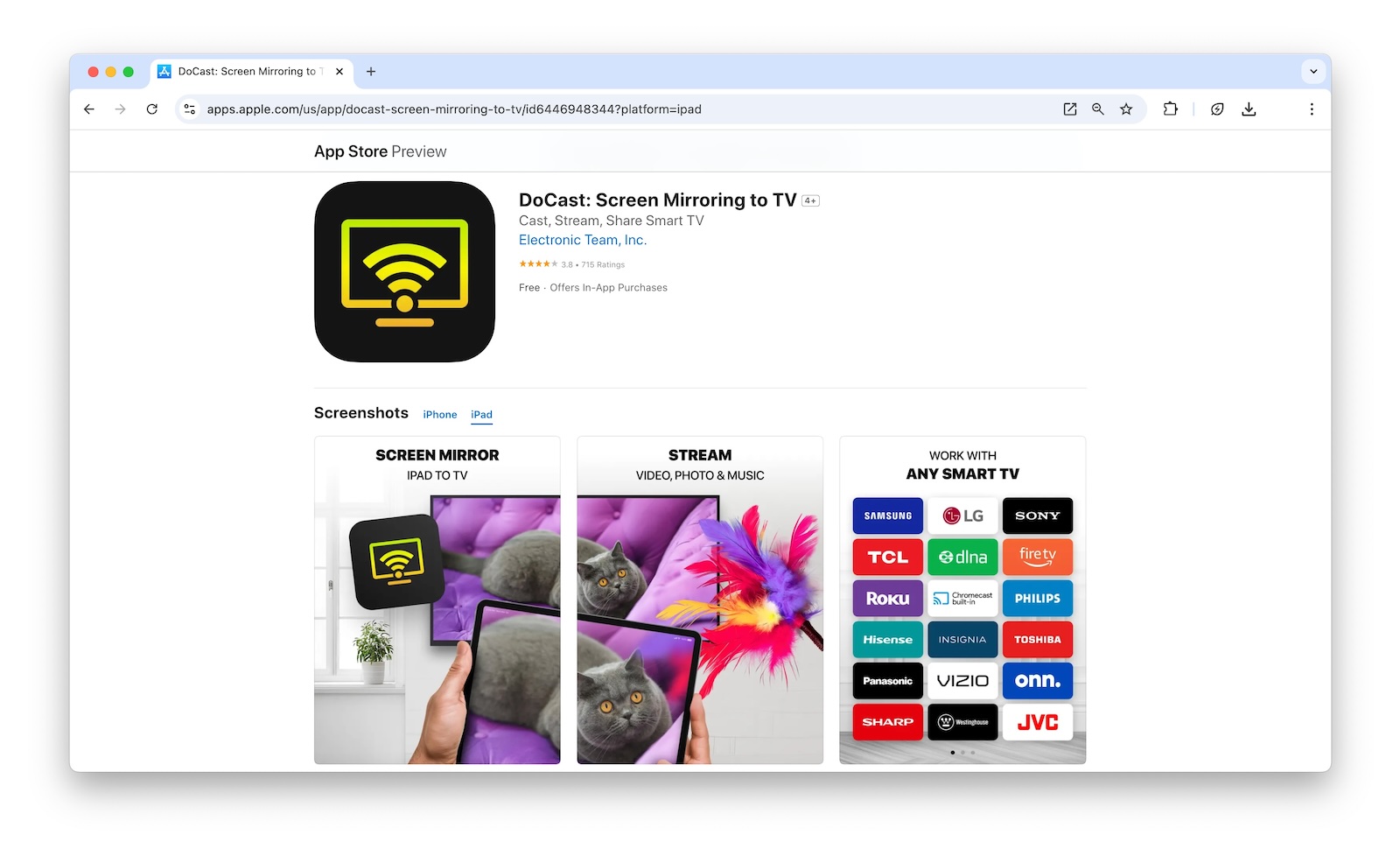
Bagian terbaiknya adalah tidak menampilkan iklan apa pun, baik Anda menggunakan versi gratis maupun premium. Hal penting yang perlu disebutkan di sini adalah Anda memerlukan versi premium dari DoCast untuk mencerminkan layar iPad Anda ke Samsung TV.
DoCast juga menawarkan uji coba gratis selama 3 hari, memungkinkan Anda mencoba fitur pencerminan layar dan menjelajahi semua fungsionalitas premium sebelum berlangganan. Selama masa uji coba, Anda dapat mencerminkan iPad Anda ke Samsung TV tanpa batasan apa pun, memberi Anda kesempatan untuk mengevaluasi kinerja aplikasi dan memutuskan apakah cocok untuk kebutuhan Anda.
Panduan langkah demi langkah
Berikut cara memproyeksikan layar dari iPad ke TV Samsung:
1. Download DoCast on your iPad.
2. Make sure both your iPad and TV are connected to the same Wi-Fi network. Open the app, accept all permissions, and then tap Choose Smart TV.
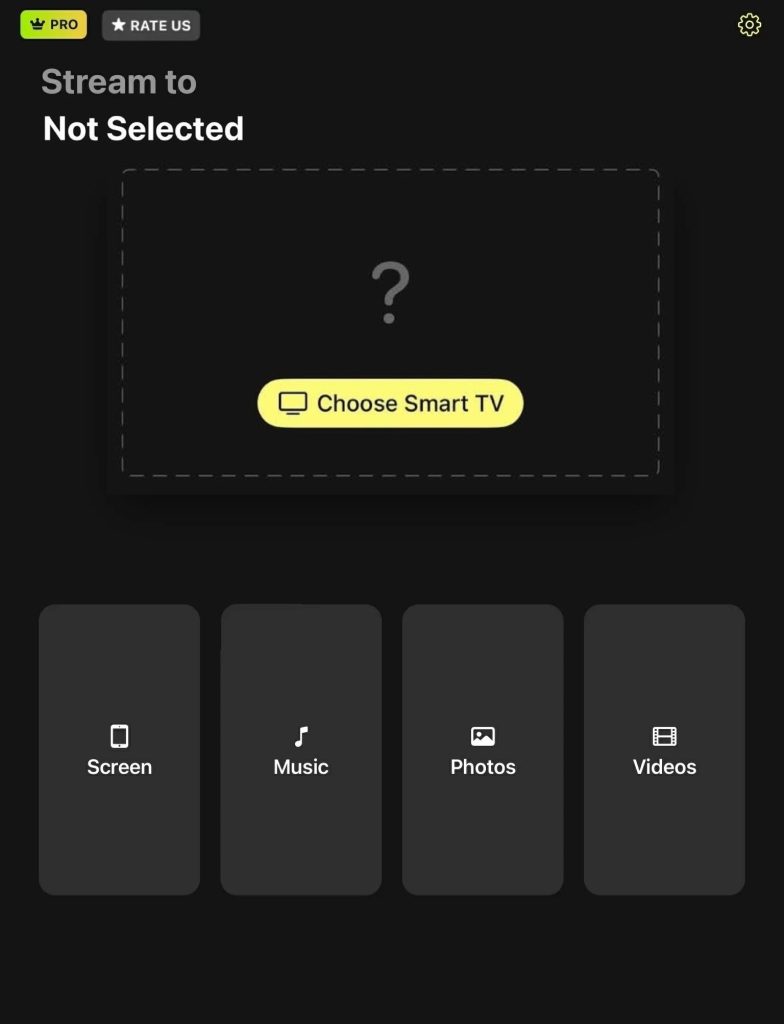
3. Select your Samsung TV.
4. Tap Screen in the main menu of the app.
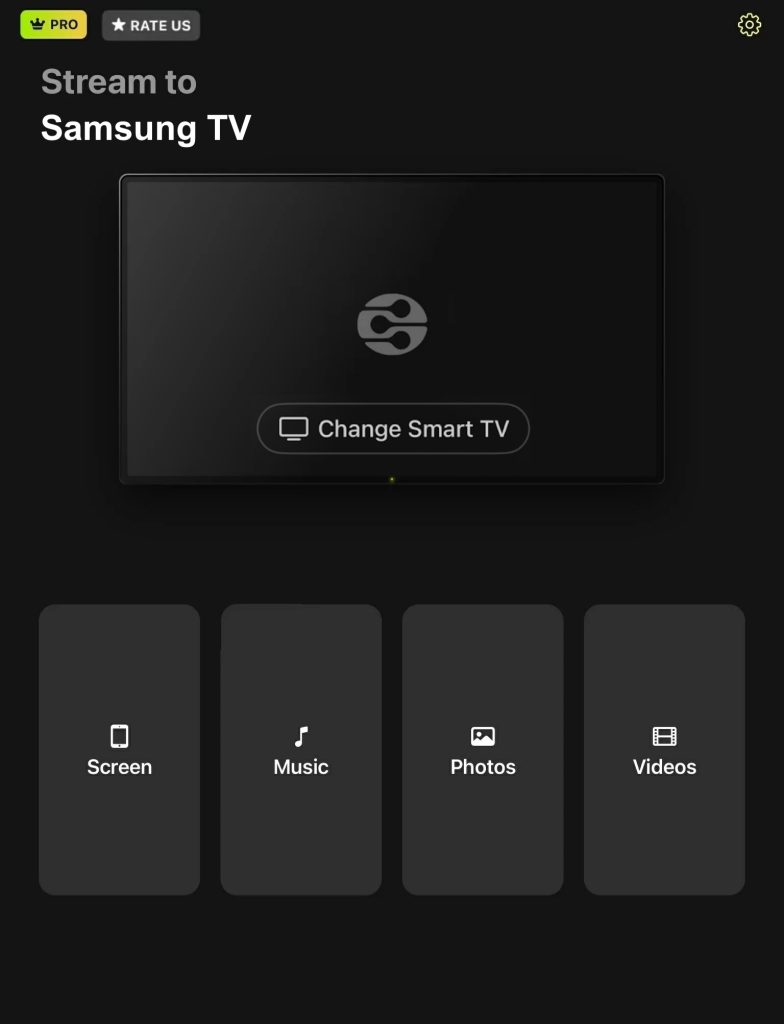
5. Adjust the screen mirroring settings. These can’t be changed once you’ve started the mirroring session.
6. Once you’re ready, tap Start mirroring.

7. Tap Start Broadcast to mirror iPad to Samsung TV.
Mirroring iPad ke TV Samsung Dengan Kabel HDMI
Jika Anda tidak memiliki koneksi internet yang stabil dan ingin mencerminkan iPad Anda ke Samsung TV tanpa mengandalkan Wi-Fi, menggunakan kabel HDMI adalah solusi yang sempurna. Metode ini menyediakan koneksi langsung dengan kabel, sehingga Anda mendapatkan pengalaman pencerminan yang stabil dan bebas lag.
Untuk menggunakan metode ini, Anda memerlukan Apple’s official Lightning Digital AV Adapter (untuk iPad dengan port Lightning) atau adapter USB-C ke HDMI (untuk iPad yang lebih baru), tentunya bersama dengan kabel HDMI.
Panduan langkah demi langkah
Berikut cara membagikan layar iPad ke Samsung TV menggunakan kabel HDMI:
1. Connect the HDMI cable to the adapter and plug the other end into your Samsung TV’s HDMI port.

2. Connect the adapter to your iPad.
3. Switch your TV to the correct HDMI input where the cable is connected.
4. Your iPad’s display will immediately appear on your Samsung TV, allowing you to stream content, browse photos, or share its screen with ease.
Kesimpulan
Dalam artikel ini, kami melihat 3 metode terbaik yang dapat Anda gunakan untuk mencerminkan iPad Anda ke Samsung TV. Jika TV Anda memiliki kompatibilitas AirPlay, maka prosesnya sangat mudah. Yang perlu Anda lakukan hanyalah membuka Pusat Kontrol di iPad Anda dan memilih Samsung TV Anda di bagian pencerminan layar.
Jika Anda tidak memiliki Samsung TV yang kompatibel dengan AirPlay, Anda dapat menggunakan aplikasi pihak ketiga seperti DoCast atau kabel HDMI untuk mencerminkan layar iPad Anda. DoCast adalah aplikasi premium yang menawarkan pengalaman bebas iklan, memungkinkan Anda mencerminkan iPad Anda ke Samsung TV, serta merek TV dan perangkat streaming lainnya, semuanya dengan kualitas tinggi.
Untuk mencerminkan dengan kabel HDMI, Anda memerlukan Apple Lightning Digital AV Adapter resmi atau adaptor USB-C ke HDMI. Metode mana pun yang Anda pilih, solusi ini sangat bagus untuk mencerminkan iPad Anda dan menonton konten Anda di layar yang lebih besar.
Pertanyaan yang Sering Diajukan
Ya, Anda dapat mencerminkan iPad Anda ke TV Samsung tanpa AirPlay. Anda dapat menggunakan aplikasi pihak ketiga seperti DoCast, yang memungkinkan Anda untuk mencerminkan layar iPad secara nirkabel ke TV. Sebagai alternatif, Anda dapat menghubungkan iPad Anda langsung ke TV menggunakan kabel HDMI. Untuk ini, Anda memerlukan Lightning Digital AV Adapter resmi dari Apple atau adaptor USB-C ke HDMI, tergantung pada model iPad Anda.
Jika iPad Anda tidak terhubung ke TV Samsung Anda, mungkin karena kedua perangkat tidak berada di jaringan Wi-Fi yang sama. Ini juga bisa karena Anda mungkin terhubung ke server VPN, yang dapat mengganggu koneksi. Kemungkinan lain adalah bahwa TV Samsung Anda mungkin tidak mendukung AirPlay, terutama jika itu adalah model yang lebih lama. Pastikan Anda memeriksa ulang faktor-faktor ini untuk memecahkan masalah.
Untuk memeriksa apakah TV Anda mendukung pencerminan layar, buka menu pengaturan pada TV Anda dan cari opsi seperti Pencerminan Layar, Mirroring, atau Pengaturan AirPlay. Jika Anda menemukan salah satu dari opsi ini, kemungkinan besar TV Anda mendukung pencerminan layar. Anda juga dapat merujuk ke manual pengguna TV Anda atau memeriksa situs web pabrikan untuk informasi spesifik model tentang kompatibilitas. Perlu diingat bahwa beberapa model mungkin memerlukan pengaktifan fitur ini dalam pengaturan.
